Gli utenti di Ubuntu Unity devono avere familiarità con lo strumento Hot corner, che consente di impostare facilmente funzioni personalizzate da eseguire quando il puntatore del mouse viene spostato nell'angolo dello schermo.
Gli hot corner possono essere impostati su ciascuno dei quattro angoli dello schermo per eseguire azioni produttive come ridurre a icona tutte le finestre per mostrare il desktop, mostrare la griglia delle app, avviare un'applicazione o eseguire un comando.
A partire da Ubuntu 17.04, l'ambiente desktop Unity è stato sostituito con GNOME e da allora gli hot corner sono scomparsi. GNOME non ha questa funzione.
Bene, non esattamente quando apri GNOME al mondo delle estensioni. Con le estensioni GNOME insieme alle modifiche di GNOME, puoi recuperare gli angoli caldi in Ubuntu.
Abilitazione di Hot Corners in Ubuntu 17.04 e versioni successive
Questa guida è testata per funzionare su Ubuntu 18.04 LTS, ma non dovrebbero esserci problemi ad applicarla in Ubuntu 17.04 e Ubuntu 17.10.
1. Abilita le estensioni GNOME
È necessario installare le estensioni della shell GNOME per poter utilizzare la potenza delle estensioni. Vai alla nostra guida passo passo su come installare le estensioni GNOME e poi continua con il passaggio successivo.
2. Installa le modifiche di GNOME
Le modifiche di GNOME ti aiutano a configurare gli hot corner. Avvia "Terminale" e inserisci il seguente comando per installarlo.
sudo apt install gnome-tweaks
3. Installa l'estensione Custom Corner GNOME
Vai alla pagina Angolo personalizzato e attiva il dispositivo di scorrimento, quindi vai avanti e fai clic su "Installa" quando viene visualizzata la finestra di dialogo.
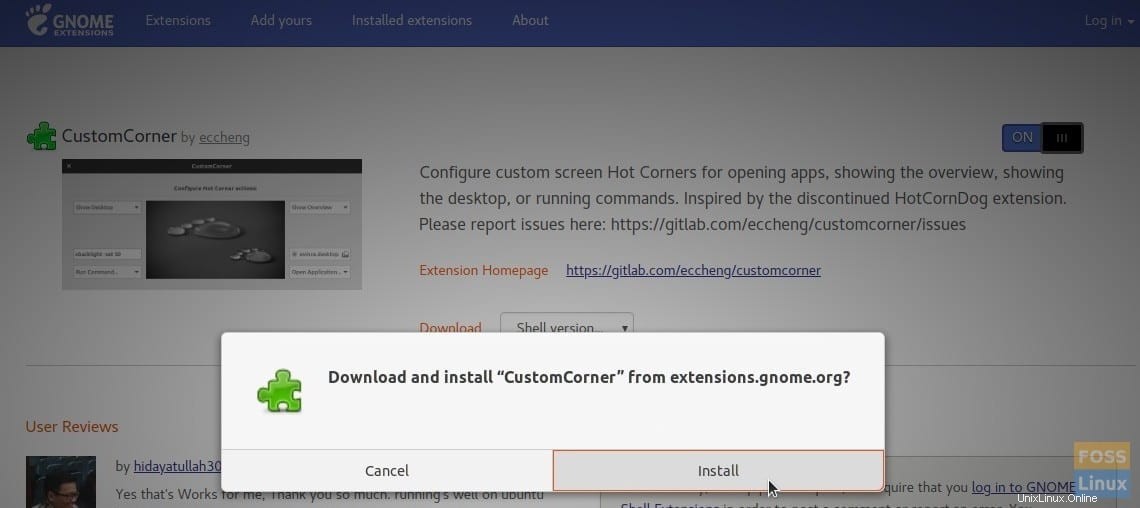
Questo è tutto. L'estensione dell'angolo personalizzato deve essere installata sul tuo computer. Puoi configurare gli hot corner dalle modifiche di GNOME.
4. Configurazione degli Hot Corner
Vai su "Attività" e apri "Modifiche".
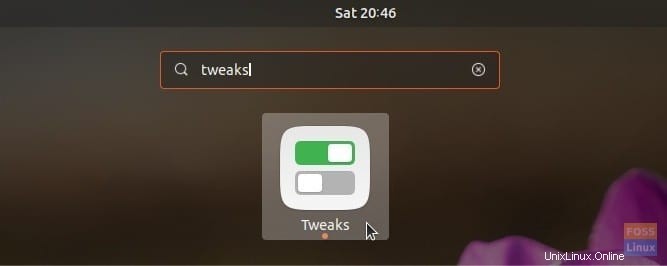
Fai clic su "Estensioni", quindi fai clic sull'icona delle impostazioni nella sezione "Angolo personalizzato".
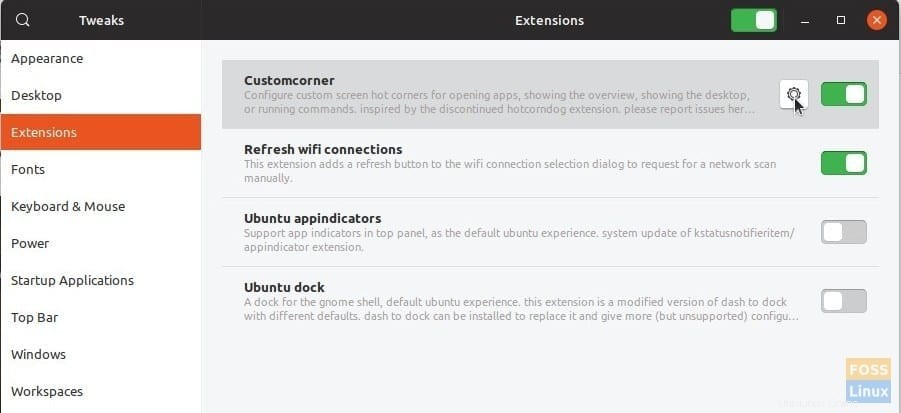
Utilizzare l'elenco a discesa per impostare le azioni dell'hot corner. Ad esempio, nello screenshot qui sotto, ho impostato "Mostra griglia app" nell'angolo in alto a destra, "Mostra desktop" in basso a destra e "Mostra panoramica" nell'angolo in basso a sinistra.
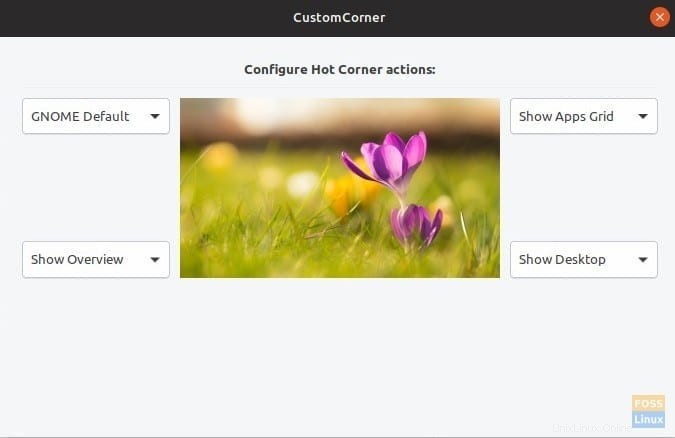
Ogni volta che passi il mouse verso gli angoli, dovresti vedere l'azione! Adoro l'azione "Mostra desktop", che riduce a icona tutte le finestre aperte e mostra il desktop all'istante!